如果Quicker启动后未使用什么动作和功能,便耗费了大量内存(如超过1G),可参考下面的步骤获取诊断数据发给CL分析。
1) 下载最新的perfview软件。
网页:https://github.com/microsoft/perfview/releases
下载链接:https://github.com/microsoft/perfview/releases/download/v3.1.10/PerfView.exe
2)退出quicker软件。
3)以管理员身份启动PerfView程序。从菜单中,打开Collect对话框。
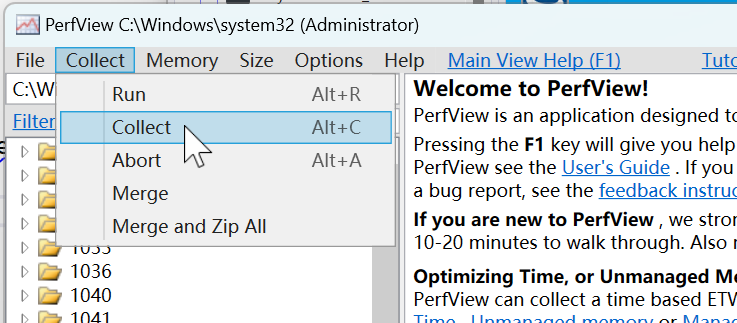
4)设置Collect参数,开始Collect
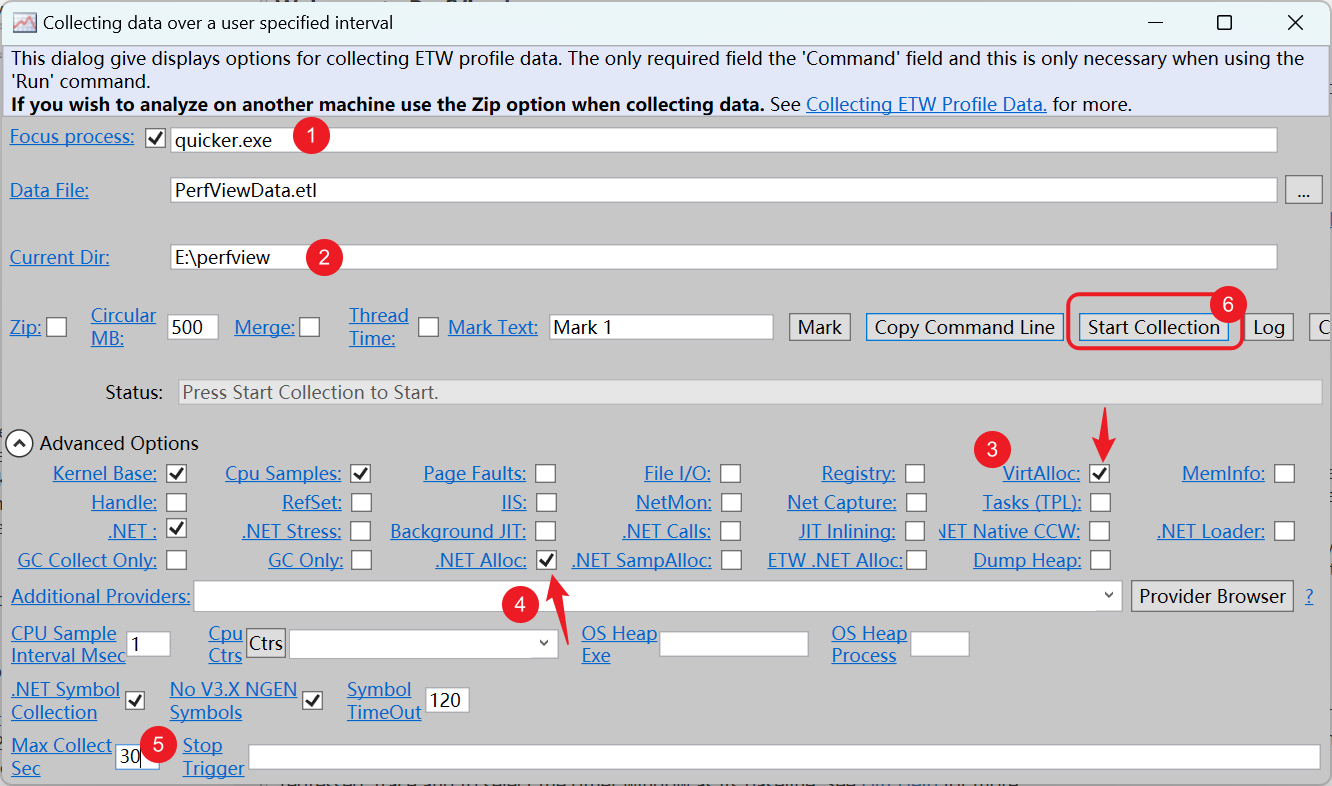
1)开启Focus process, 输入quicker.exe。 2)设置数据保存目录。 3)选中VirtAlloc。 4)选中.NET Alloc。 5)设置最长收集时间(30- ,根据启动多久后,quicker内存会变得比较大进行设置)。
6)点击 Start Collection 开始收集。
5)立即启动Quicker
6)等待收集完成
将结果数据发送给CL。
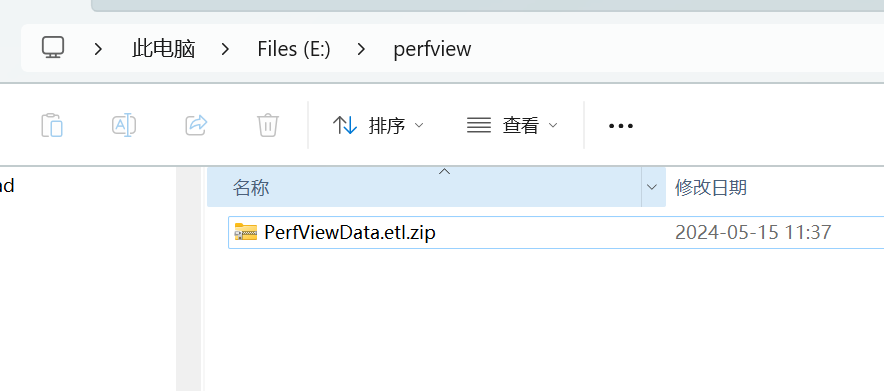

 京公网安备 11010502053266号
京公网安备 11010502053266号